清华同方台式电脑怎么bios设置u盘启动?想要使用快启动u盘启动盘重装系统,但想要顺利完成装机操作,第一步就是了解并掌握清华同方台式电脑怎设置u盘启动,今天为大家分享详细的清华同方台式电脑怎么bios设置u盘启动教程吧。
清华同方台式电脑从u盘启动有两种方法,一种是使用u盘启动快捷键直接进入u盘装系统,另一种则需要进bios设置u盘为第一启动项。
方法一:使用u盘启动快捷键直接进入u盘装系统
清华同方台式电脑u盘启动快捷键是F12,将制作好的快启动u盘(u盘启动盘制作教程)插入清华同方台式电脑的USB接口后,待电脑开机后,当连续按下快捷键F12后电脑会进入一个启动项选择的窗口,在弹出的启动项窗口中找出并选择以“usb”开头的选项,如下图所示:
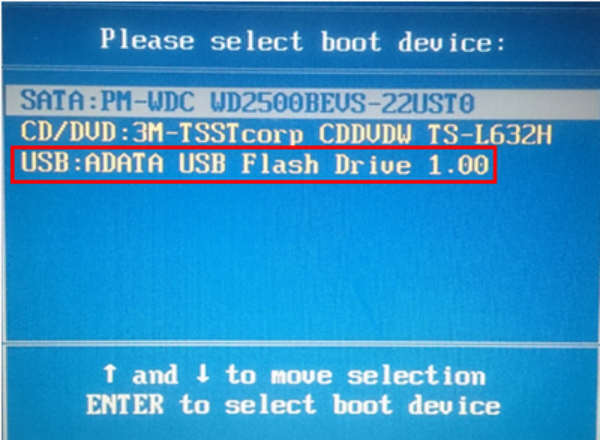
之后电脑就会从u盘启动并进入快启动win10pe系统了,当然,这是在设置u盘启动项成功的情况下,如果大家狂按清华同方台式电脑u盘启动快捷键后依然无事发生,没有弹出u盘启动项选择窗口怎么办?一般出现这种情况的原因有如下四种:
1、电脑未启用启动快捷键功能,需要进bios启用一下启动快捷键功能。
2、USB接口不支持,建议更换USB接口尝试一下。
3、U盘引导文件丢失,如何修复参考“使用快启动软件进行启动项修复教程”。
4、PE加载失败,由于在加载pe系统的过程中,需要分配内存,倘若内存不足,容易导致pe加载失败,操作无法继续。建议大家买一个更大的内存条再尝试进行操作。
方法二:进bios设置U盘为第一启动项
1、清华同方台式电脑进bios的快捷键是Del,打开电脑,在看到清华同方开机画面时,按下Del键进入清华同方bios设置。

2、在BIOS设置界面中,按?方向键移动到“System Boot Setup”项,按Enter键进入。
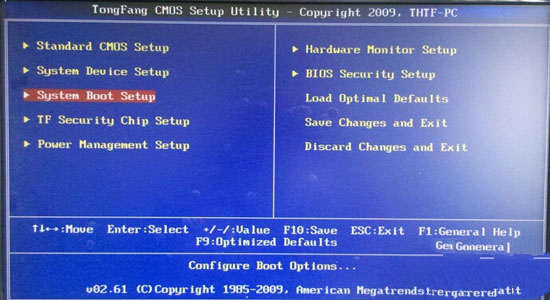
3、在启动项设置窗口,按?方向键移动到Hard Disk Drives项,按Enter键设置。
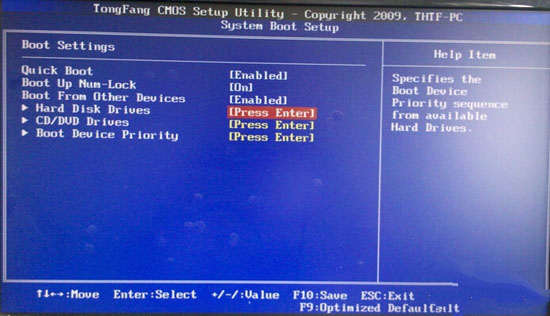
4、选中1st Drive按回车,选择带USB字样的U盘启动项,按Enter键确认更改。
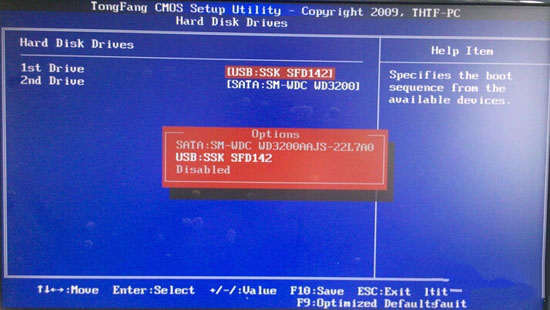
5、设置好后按下F10键弹出提示窗口直接按Enter键保存退出。
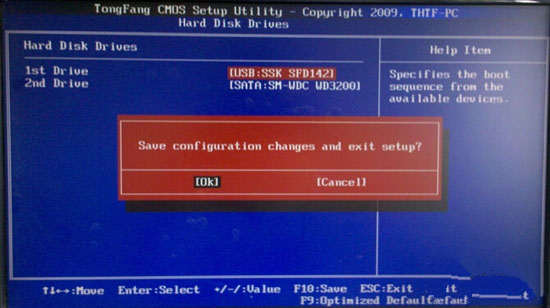
以上全部就是清华同方台式电脑怎么bios设置u盘启动教程,大家记得在进bios设置u盘启动前,一定不要忘记制作u盘启动盘,以及在操作的时候保持u盘连接电脑,参考以上教程一步步设置即可顺利从u盘启动进pe重装系统了。